เราได้รับความคิดเห็นว่านักพัฒนาแอปต้องการเข้าถึงฟีเจอร์ AI ในช่องทางที่เสถียร โดยเร็วที่สุด ตอนนี้คุณสามารถค้นพบและลองใช้ฟีเจอร์ AI เวอร์ชันทดลองล่าสุดผ่านเมนู Studio Labs ในเมนูการตั้งค่า โดยเริ่มจากรุ่นเสถียร Narwhal
คุณสามารถดูการทดลอง AI เป็นครั้งแรก แชร์ความคิดเห็น และช่วยเรา นำการทดลองเหล่านี้ไปใช้ใน IDE ที่คุณใช้ทุกวัน ไปที่แท็บ Studio Labs ในการตั้งค่า แล้วเปิดใช้ฟีเจอร์ที่ต้องการเริ่มใช้ ฟีเจอร์ AI เหล่านี้จะ เปิดใช้โดยอัตโนมัติในรุ่น Canary และคุณไม่จำเป็นต้องดำเนินการใดๆ
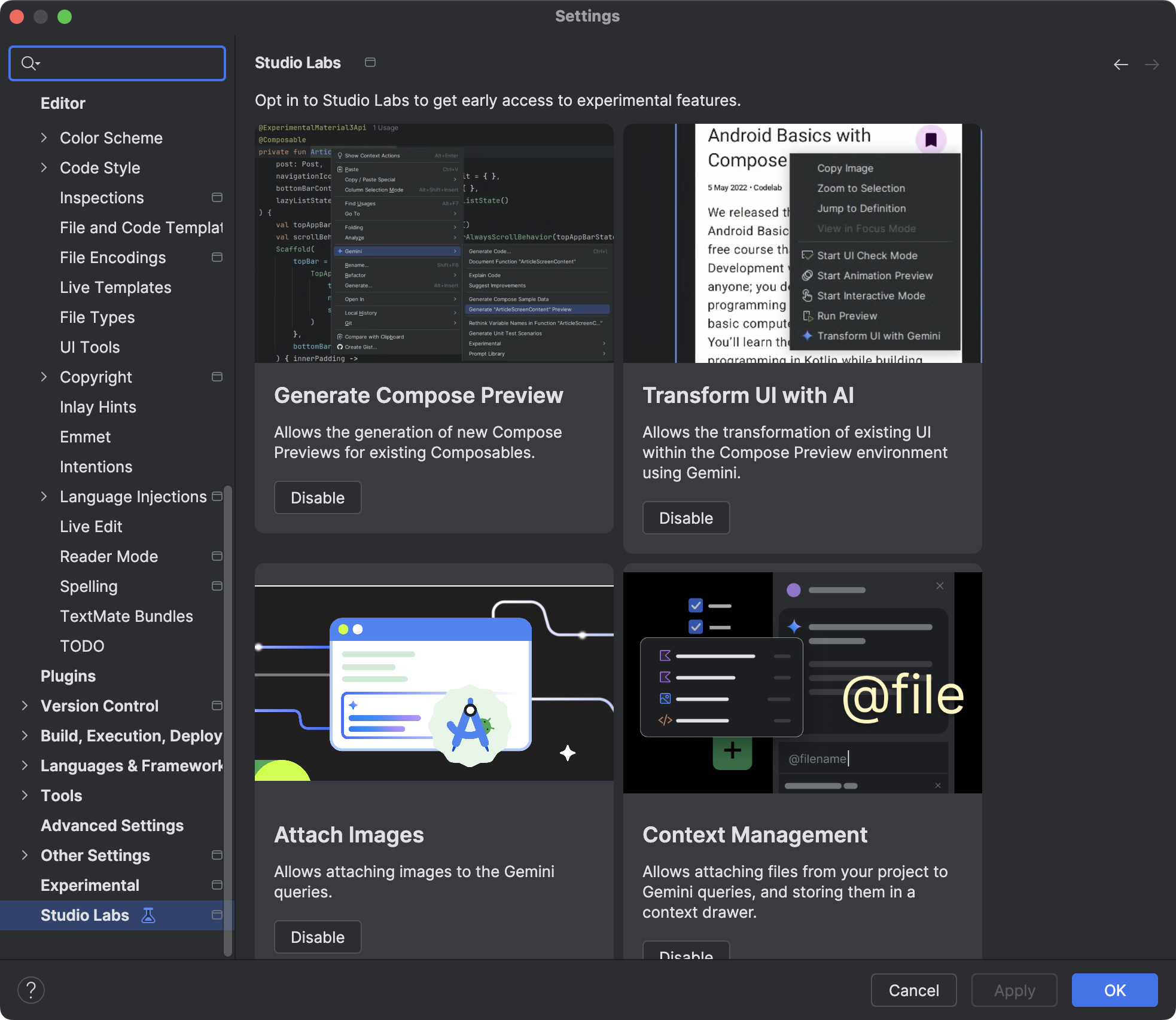
ฟีเจอร์ Studio Labs
การสร้างตัวอย่าง Compose ด้วย Gemini
Gemini สามารถสร้างโค้ดตัวอย่าง Jetpack Compose โดยอัตโนมัติ ซึ่งช่วยให้คุณประหยัดเวลาและแรงได้ คุณเข้าถึงฟีเจอร์นี้ได้โดยคลิกขวาภายใน Composable แล้วไปที่ Gemini > สร้างตัวอย่าง Compose หรือ สร้างตัวอย่าง Compose สำหรับไฟล์นี้ หรือโดยคลิกลิงก์ใน แผงแสดงตัวอย่างที่ว่างเปล่า โค้ดตัวอย่างที่สร้างขึ้นจะแสดงในมุมมอง Diff ซึ่งช่วยให้คุณยอมรับ แก้ไข หรือปฏิเสธคำแนะนำได้อย่างรวดเร็ว ซึ่งเป็นวิธีที่รวดเร็วขึ้นในการแสดงภาพ Composable
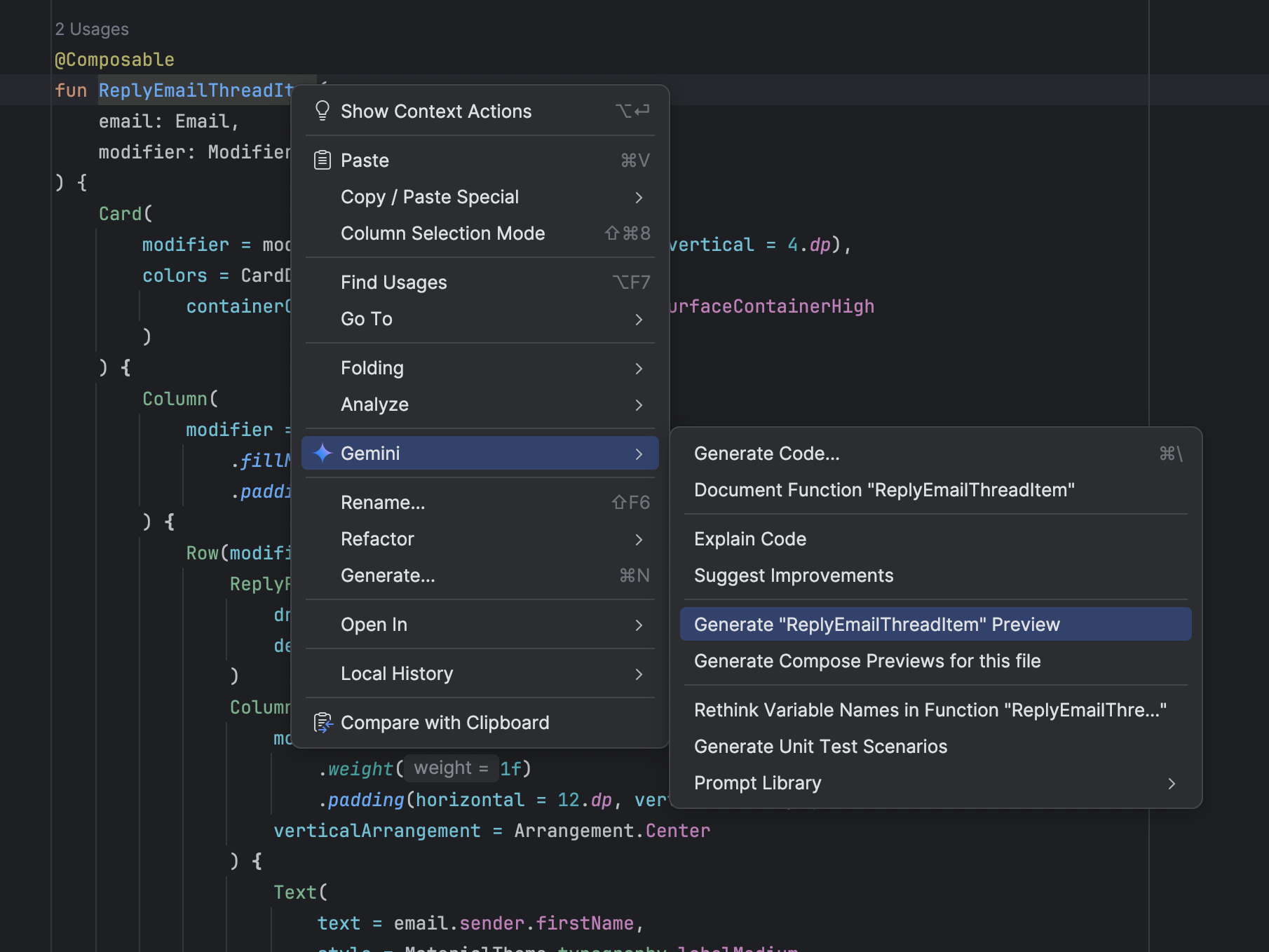
เปลี่ยนโฉม UI ด้วย Gemini
เปลี่ยนโค้ด UI ภายในสภาพแวดล้อมการแสดงตัวอย่าง Compose โดยใช้ภาษามนุษย์ ในการแสดงตัวอย่างโดยตรง หากต้องการใช้ฟีเจอร์นี้ ให้คลิกขวาในตัวอย่างการเขียน แล้วเลือกเปลี่ยน UI ด้วย Gemini จากนั้นป้อนคำขอในภาษาธรรมชาติ เช่น "จัดปุ่มเหล่านี้ให้อยู่ตรงกลาง" เพื่อเป็นแนวทางให้ Gemini ปรับเลย์เอาต์ หรือจัดรูปแบบ หรือเลือกองค์ประกอบ UI ที่เฉพาะเจาะจงในตัวอย่างเพื่อบริบทที่ดีขึ้น จากนั้น Gemini จะแก้ไขโค้ด Compose UI ในตำแหน่งเดิม ซึ่งคุณสามารถตรวจสอบและ อนุมัติได้ ทำให้เวิร์กโฟลว์การพัฒนา UI เร็วขึ้น ดูข้อมูลเพิ่มเติมได้ที่ เปลี่ยนรูปแบบ UI
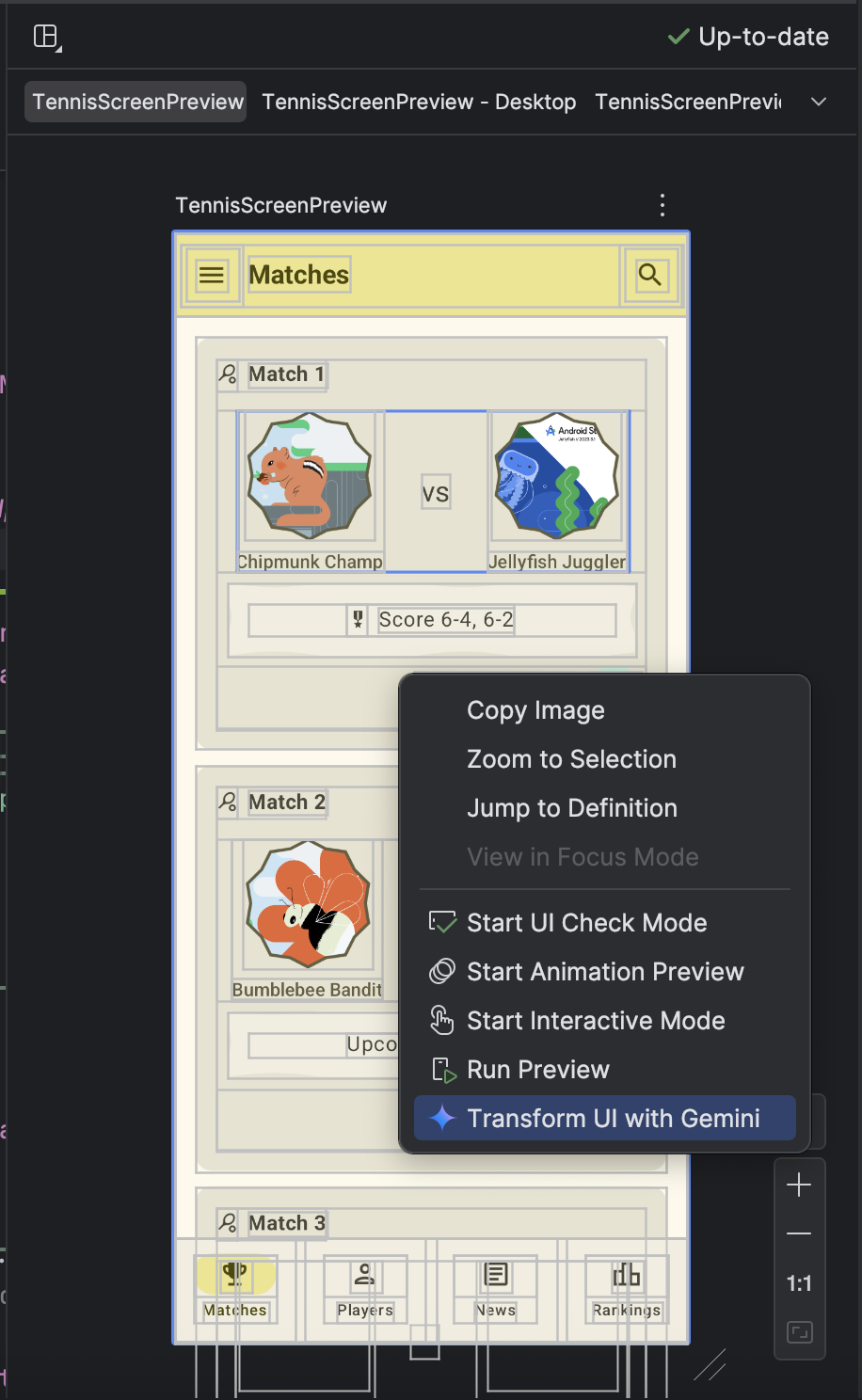
|
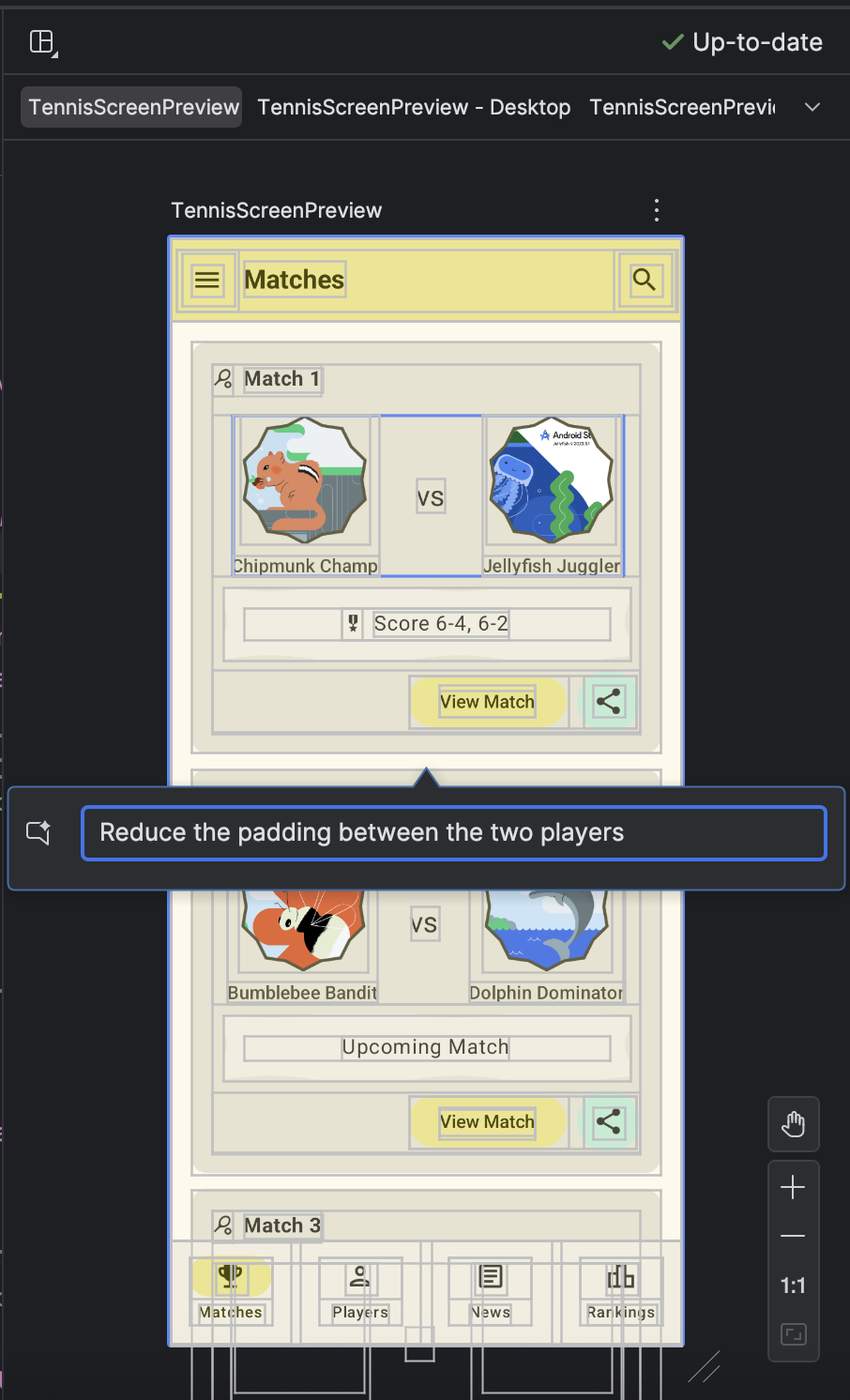
|
เส้นทางสำหรับ Android Studio
Journeys สำหรับ Android Studio ช่วยให้การเขียนและบำรุงรักษาการทดสอบแบบครบวงจร ง่ายขึ้นด้วยการให้คุณใช้ภาษาที่เป็นธรรมชาติ เพื่ออธิบายขั้นตอนและการยืนยันสำหรับการทดสอบแต่ละครั้ง ซึ่งเรียกว่า Journey การใช้ประโยชน์จากความสามารถด้านวิสัยทัศน์และการให้เหตุผลของ Gemini จะช่วยแปลงขั้นตอนที่เขียนด้วยภาษาธรรมชาติ เป็นการดำเนินการที่ Gemini ทำในแอปของคุณ ทำให้ทั้งเขียนและทำความเข้าใจเส้นทางได้ง่าย นอกจากนี้ คุณยังเขียนและ อธิบายการยืนยันที่ซับซ้อนมากขึ้นได้ ซึ่ง Gemini จะประเมินตามสิ่งที่เห็น ในอุปกรณ์เพื่อพิจารณาว่าเส้นทางของคุณผ่านหรือไม่
และเนื่องจาก Gemini จะพิจารณาว่าควรดำเนินการใดเพื่อให้บรรลุเป้าหมาย เส้นทางจึงมีความยืดหยุ่นมากขึ้นต่อการเปลี่ยนแปลงเล็กๆ น้อยๆ ในเลย์เอาต์หรือลักษณะการทำงานของแอป ส่งผลให้การทดสอบที่ไม่เสถียรน้อยลงเมื่อเรียกใช้กับแอปเวอร์ชันต่างๆ และการกำหนดค่าอุปกรณ์ต่างๆ
เขียนและเรียกใช้เส้นทางได้โดยตรงจาก Android Studio กับอุปกรณ์ Android ในเครื่องหรือระยะไกล IDE มอบประสบการณ์การแก้ไขใหม่สำหรับการสร้างเส้นทาง รวมถึงผลการค้นหาที่เป็นสื่อสมบูรณ์ซึ่งช่วยให้คุณเข้าใจการให้เหตุผลและการ ดำเนินการตามเส้นทางของ Gemini ได้ดียิ่งขึ้น
